将从文档中提取的数据发送到 Tableau

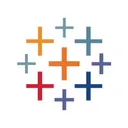
在本文中,您将学习如何通过 Parseur 集成,将从文档中提取的数据自动发送到 Tableau。
什么是数据可视化?
凡是通过图表、图形、流程图、信息图等方式展示信息或数据的手段,都称为数据可视化。数据收集在企业中至关重要,例如客户信息、产品数据、员工反馈等。通过数据可视化,任何人都能更轻松地阅读和理解这些数据。
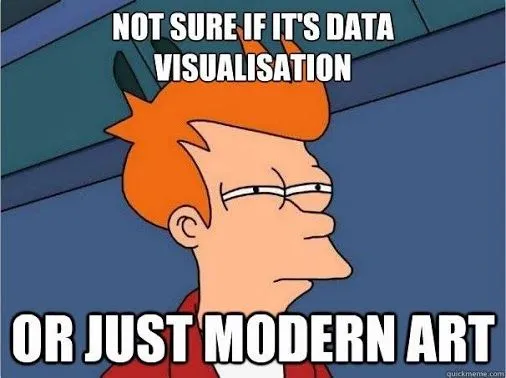
这些数据可服务于多种用途,如优化市场宣传材料、编制报告、洞察趋势,甚至预测未来六个月的业务发展方向。
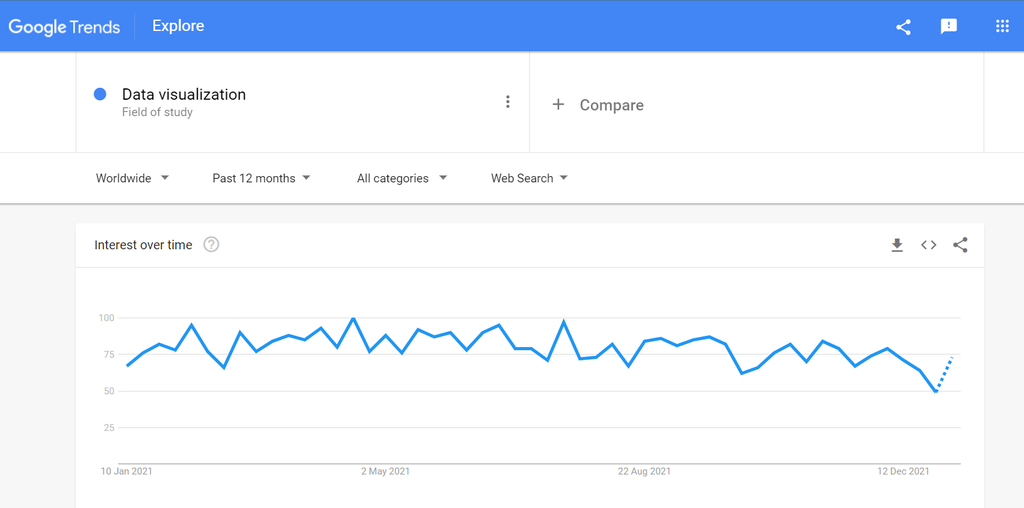
Tableau 作为数据可视化工具
Tableau 自 2003 年成立以来,已迅速成长为数据可视化领域中最受欢迎且功能强大的商业智能工具。有了 Tableau,组织中的每个人都能够理解和分析数据。即使您没有 IT 技术背景,也可以轻松通过 Tableau 进行数据分析。
Tableau 也被评为最佳数据可视化工具。
Tableau 产品系列:
- Tableau Desktop
- Tableau Server
- Tableau Online
- Tableau Mobile
集成 Parseur 与 Tableau
Parseur 是一个强大的文档数据提取工具,可自动从邮箱和 PDF 中提取结构化数据。数据提取后,既可以下载本地,也能自动导出到多种第三方应用。Parseur 已与上千种应用集成,包括 Zapier、Make 以及 Power Automate。
Parseur 和 Tableau 在多个行业场景中适用。例如,一家外卖公司每天会收到数以千计订单。他们可以利用 Parseur 的现成模板自动提取客户及订单明细数据,将其发送到 Google Sheets,并最终从 Google Sheets 发送到 Tableau 进行全面分析与可视化。
这个邮件到 Tableau 集成如何运作?
该集成包含三个核心步骤:
- 新文档到达您的 Parseur 邮箱
- Parseur 自动提取关键信息并发送到 Google Sheets
- 从 Google Sheets 将数据进一步无缝发送到 Tableau
所需准备:
- 一个 Parseur 账号
- 一个 Google Drive 账号
- 一个 Tableau 账号
步骤1:创建免费 Parseur 账号接收邮件
Parseur 免费套餐支持体验全部功能,限制为一定数量的文档处理,便于入门测试。
步骤2:选择与你邮件内容相符的邮箱类型
以外卖业务为例,您可以选择 “food delivery orders” 邮箱类型,自动适配邮件格式并完成解析。
如下图所示,Parseur 针对不同行业内的多种文档类型均有模板。您也可自定义解析模板,满足特定业务需求。
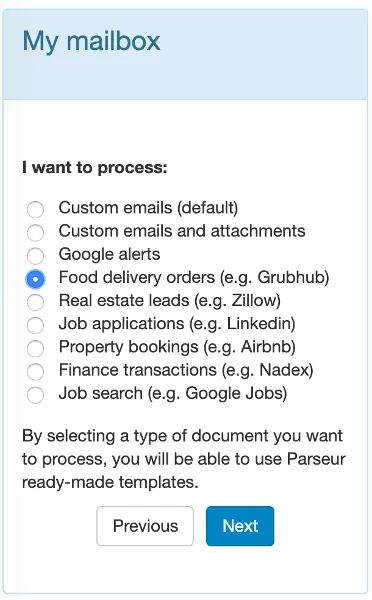
步骤3:转发邮件到 Parseur 邮箱
数秒之内,Parseur 邮箱将收到您的邮件或文档。
建议:直接从原始邮箱(如 Gmail、Yahoo 等主流服务)将邮件/文档发送至 Parseur。如果无法直接转发,也可设置自动转发规则 实现自动推送。
步骤4:Parseur 自动解析文档
Parseur 的多模板系统可智能识别和解析多样的外卖订单。Parseur 支持多家外卖平台,如 Grubhub 和 DoorDash。常见提取字段包括:
- 客户信息(姓名、电话、地址)
- 订单明细(单价、描述、数量)
- 支付信息和方式
解析结果通常如下所示:
| pickupName | Jon Snow |
| pickupPhone | (855) 973-abcd |
| confirmationCode | 007 |
| reference# | 27021650-96007 |
| orderType# | Self Delivery |
| dateTime | Jan 03, 2022, 6.15PM |
| itemCount | 3 |
| items | Avocado & Egg Whites |
| dropoffDescription | Instructions: Add Bacon |
| subTotal | $13.20 |
| tax | $1.26 |
| grandTotal | $14.46 |
| paymentMode | PREPAID DO NOT CHARGE |
| time | 11:19 AM |
| source | Grubhub |
| confirmationLink | link to order on Grubhub |
步骤5:将解析数据导出到 Google Sheets
Parseur 支持与 Google Sheets 的原生对接,您可以通过预设表单自动导出数据。下方视频演示了如何将数据推送到 Google Sheets。
示例中,如果包含表格类型条目,请选择第二种数据导出方式。
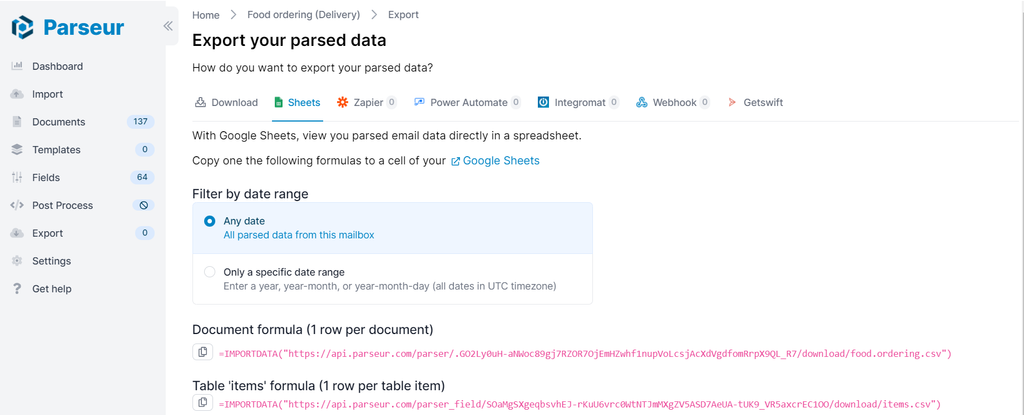
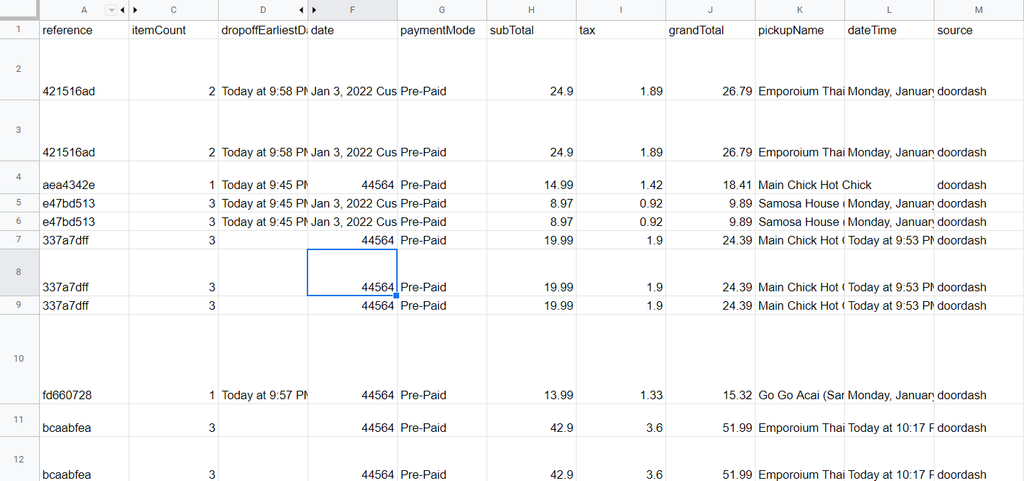
步骤6:将 Google Sheets 连接到 Tableau
Tableau 支持直接集成 Google Sheets。通过 Tableau 连接器即可选取您的 Google Drive 文件,建立数据源,制作数据可视化仪表盘。
在“连接器(connectors)”列表中,选择“Google Drive”项。
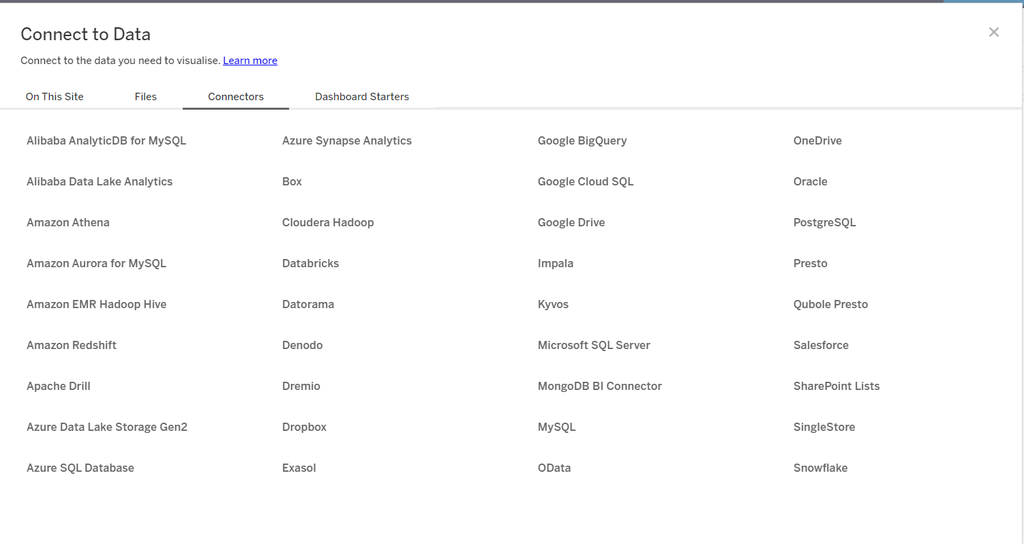
您需要授权并验证 Gmail 账号。授权后,您的 Google Drive 文件将自动出现在 Tableau 中。选择所需表格,点击“connect”,即可开始设计和自定义数据仪表盘。
以下截图展示了外卖企业在 17:00 时的订单量高达 5349 单,之后每小时递减,至 23:00 最少。
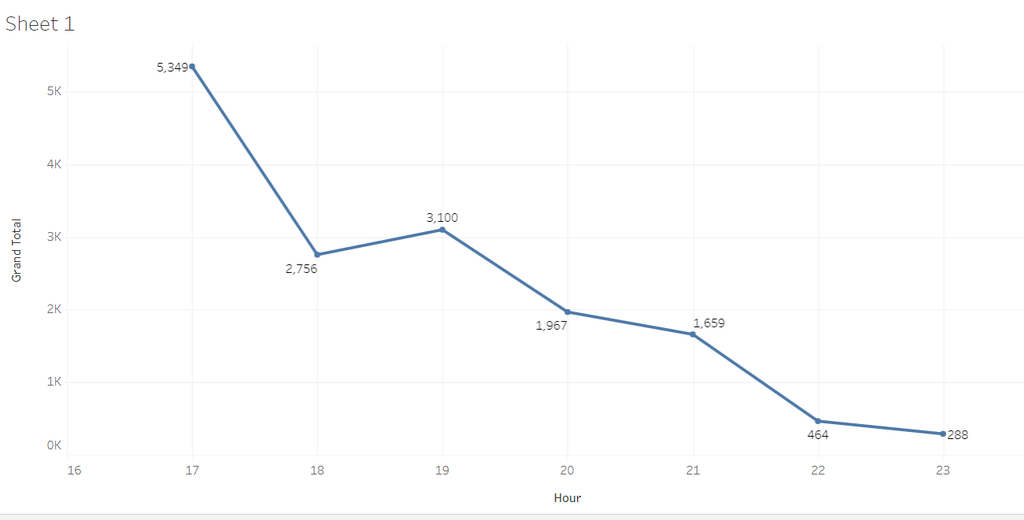
对于日均处理大量数据的企业来说,数据可视化和分析非常关键。及时洞察有助于发现改进空间、优化客户体验。通过自动化工具与 Tableau 集成,企业可以大大缩减手动操作,提升运营效率并加速业务成长。


Parseur是一款强大的文档处理工具,能够从电子邮件、PDF及其他文档中提取数据,并实现工作流程自动化。 查看Parseur全部功能。
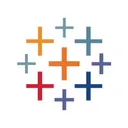
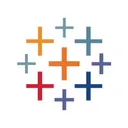
Tableau 是一个可视化和分析数据的平台,有助于更好地理解数据。它帮助组织充分利用数据分析,提升业务流程。


Zapier是一款云端自动化工具,可以将多个应用程序互联。您可以连接两个或更多应用,实现无需代码和开发资源的重复任务自动化。




